
Chris-PC CPU Booster(CPU优化软件)
v1.05.08- 软件大小:6.40 MB
- 更新日期:2020-05-11 11:11
- 软件语言:简体中文
- 软件类别:系统其它
- 软件授权:免费版
- 软件官网:待审核
- 适用平台:WinXP, Win7, Win8, Win10, WinAll
- 软件厂商:

软件介绍 人气软件 下载地址
Chris-PC CPU Booster是一款功能强大的CPU优化软件,用户可以为正在运行的应用程序与游戏配置更高的CPU优先级,从而让您的应用程序或游戏运行更加的流畅,其还内置了一个CPU基准测试功能,您可以确定每秒的访问速度、测试处理器时钟速度。测试小整数计算速度、测试大整数计算速度与计算最终分数(所有测试分数的平均值),另外,软件还提供了计算机性能统计功能,允许您查看处理器的使用信息,总的来说,Chris-PC CPU Booster为您带来了一套全面的CPU测试与优化方案,有需要的朋友赶紧下载吧!
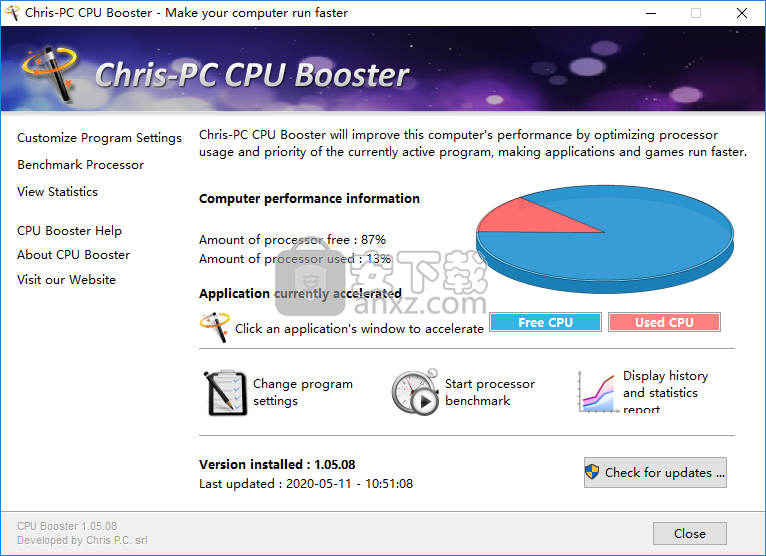
软件功能
通过更改Windows默认行为,Chris-PC RAM Booster可以比以前更加明智地管理计算机内存和页面文件的使用。因此,应用程序和游戏将运行得更流畅,受益于计算机RAM内存的全部功能。
通过根据Windows操作系统的页面文件中的虚拟内存巧妙地优化计算机的物理RAM内存的使用,从而可以更快地运行应用程序和游戏。
个人定制RAM内存使用情况的广泛选项和设置:包括较低的内存阈值以启动释放过程,设置全屏应用程序,应释放内存的CPU使用率等。
后台运行:安装,启动和配置后,RAM Booster将在无需用户干预的情况下安静运行,并释放RAM内存。
在没有用户登录的服务器机器(空闲或正在使用)上也很有用,从而可以访问更多RAM给服务器程序。
包括内存基准测试,以评估计算机和RAM内存的稳定性。
提供统计信息,以在启用RAM Booster的情况下全面概述您的计算机性能。
提供动态系统托盘图标,该图标显示计算机实时内存使用情况。
软件特色
简单的界面
该界面包括计算器的图形表示,可以跟踪空闲和已使用的处理能力。同样,优先应用程序出现在计算器下方,并且每次您关注其他程序时,它都会更改。
除了图表之外,该应用还进行了基准测试,该测试近似于运行游戏或其他紧张应用时PC的运行速度。结果用从1到10的数字标记。值越大,计算机速度越快。
处理器优先级
访问“ 程序设置”后, 您将可以访问确定进程优先级的滑块。滑块默认设置为最大值,这意味着程序/游戏将运行得更快,但是如果移向蓝色部分,您的程序会失去一些速度,但会获得稳定性。因此,必须根据应用的速度或稳定性来设置优先级。
此外,您可以在同一窗口内访问高级设置。在此处,您可以更改与任务栏图标和加载相关的设置,但更重要的是,您可以添加或删除在后台运行的进程,以提高应用程序的潜力。
详细的处理器统计信息
另一个图形表示所使用的处理能力和加速百分比。此功能对于主动监视处理器并为比较或相关原因进行记录很有用。
Chris-PC CPU Booster可以帮助使用低规格系统的用户,也可以帮助使用最新硬件的用户。该操作非常简单,任何人都可以掌握,因为大多数操作都是自动的,不需要持续的人工干预。
安装方法
1、下载并解压安装包,双击安装程序进入Chris-PC CPU Booster安装向导,单击【next】。
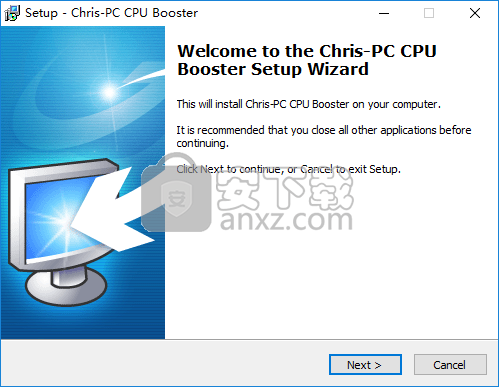
2、阅读用户许可协议,勾选【I accept the agreement】的选项,然后进入下一步的安装。
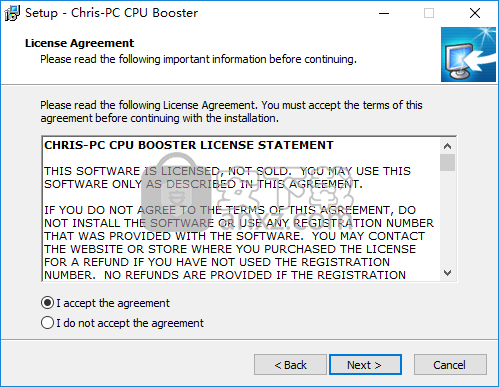
3、选定安装目录,可以选择默认的C:\Program Files (x86)\Chris-PC CPU Booster。
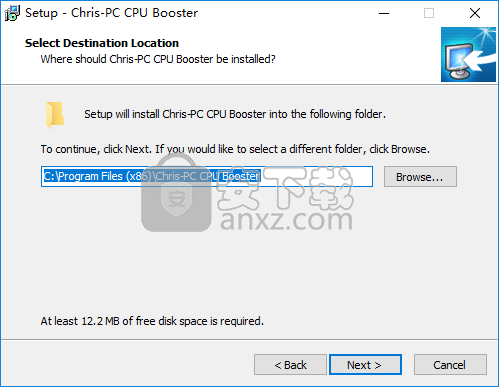
4、选择开始菜单文件夹,建议选择默认的Chris-PC CPU Booster。
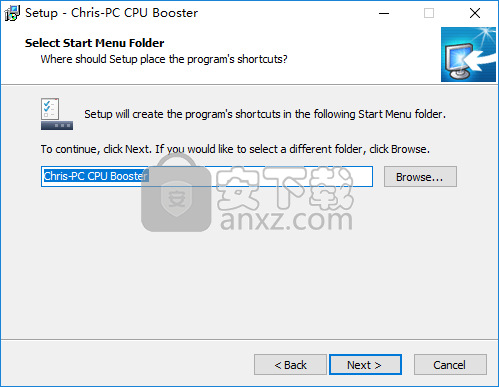
5、选择附加任务,勾选Create a desktop icon创建桌面快捷图标的选项。
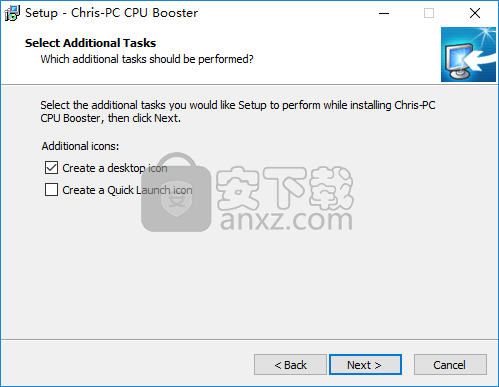
6、准备安装,点击【install】开始进行安装。
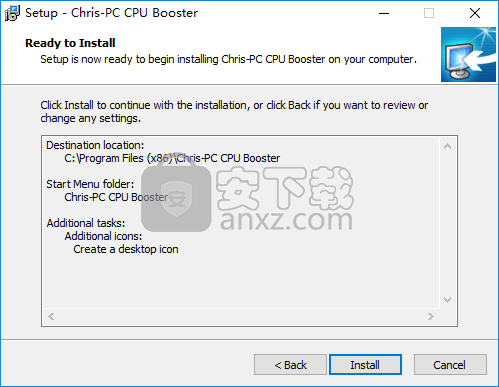
7、弹出如下的Chris-PC CPU Booster安装成功的提示,单击【finish】完成安装。
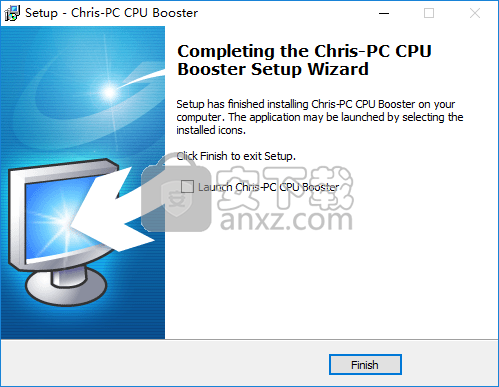
8、打开补丁文件夹,将其中的补丁文件CPUBooster.exe、CPUBoosterRegister.exe以及CPUBoosterTray.exe复制到软件的安装目录,默认路径为C:\Program Files (x86)\Chris-PC CPU Booster。
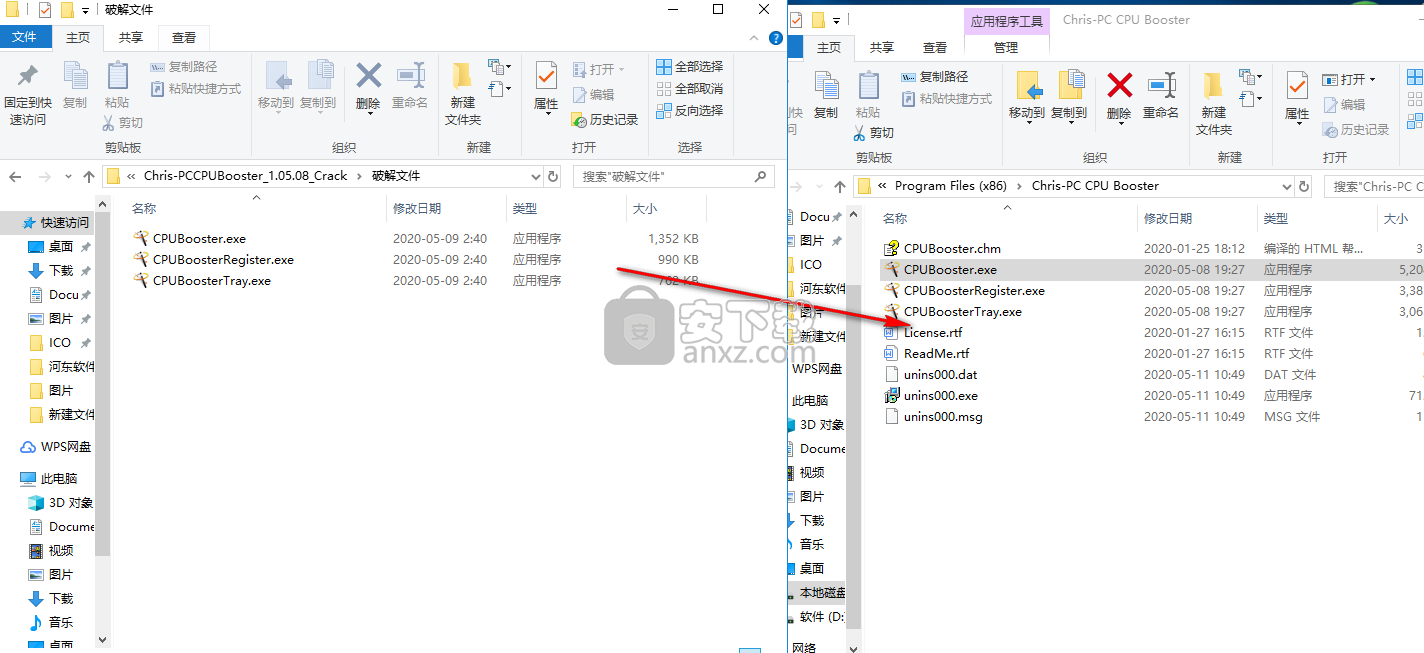
9、弹出如下的目标包含同名文件的提示,选择【替换目标中的文件】即可完成。
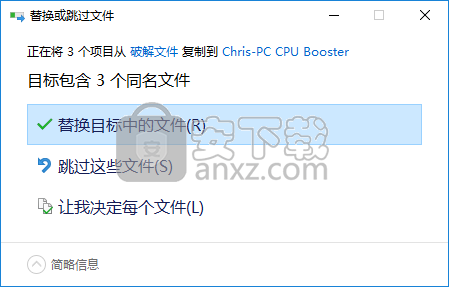
使用说明
打开Chris-PC CPU Booster
在您的计算机上执行下列操作之一:
如果Chris-PC CPU Booster没有运行,请单击“开始”,指向“所有程序”或“程序”,再单击“ Chris-PC CPU Booster”,然后单击“ Chris-PC CPU Booster”。
如果Chris-PC CPU Booster正在运行但已最小化,请右键单击通知区域(计算机屏幕右下角,系统时钟附近)中的Chris-PC CPU Booster托盘图标,然后单击“打开Chris-PC CPU Booster”。
注意
除非您在软件中更改设置,否则Chris-PC CPU Booster会在Windows启动时自动运行。
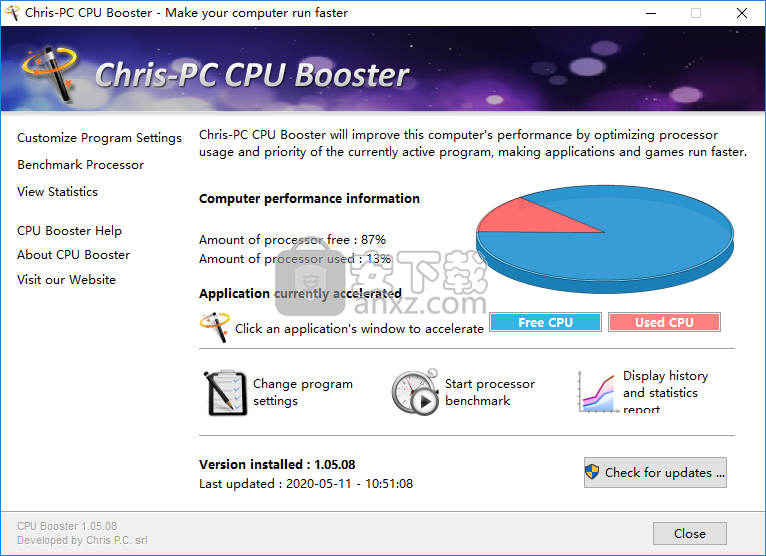
Chris-PC CPU Booster的主窗口显示处理器使用情况以及当前活动和加速的应用程序。它还允许您更改设置,运行基准测试并查看详细的处理器统计信息。您还可以从此处立即查找并下载软件更新。
计算机性能信息
在这里,您将看到计算机可用的处理器(CPU)使用量,以及当前用作可读值和饼图的处理器使用量。您还将看到当前处于活动和加速状态的应用程序,以及其标题文本,Windows类名,文件名及其关联的图标。这些值和图形实时更改,使您可以直观地看到计算机的性能。
更改选项和设置。单击此按钮可以更改Chris-PC CPU Booster的运行方式。
运行处理器基准测试。单击此按钮可以测试计算机处理器的速度和可靠性。
查看统计信息和历史记录报告。单击此按钮以查看详细的处理器统计信息。
检查更新。单击此按钮以查找并安装软件更新。
更改处理器性能设置
这些设置确定应用程序将使用的加速级别。这些值确定分配给应用程序的处理器优先级,该值越高,处理器对该应用程序赋予的优先级越高。在计算机上打开程序时,前台(活动)应用程序将加速。当您切换到另一个应用程序或游戏时,该应用程序将被加速,并且旧应用程序将被设置回其原始处理器优先级。这不断确保前台应用程序始终具有最高优先级,并且运行速度更快。
处理器优先级设置:此值确定应用程序运行的速度。选择高于正常或较高将指示处理器使应用程序运行更快,选择低于正常或较低将导致应用程序运行缓慢。例如,如果您的游戏运行缓慢,则可以通过将应用程序的优先级设置为“高”来增加专用于该游戏的处理器能力。另外,某些较旧的游戏或仿真器可能运行得太快,将处理器优先级设置为“低”会减慢应用程序在快速计算机上的正常运行。
在可用的最快处理器核心(多核处理器)上运行应用程序。此值确定Chris-PC CPU Booster是否将指示Windows CPU调度程序尝试在特定处理器内核上运行该应用程序。应用程序和游戏也将利用其他处理器内核,但将这种理想的处理器指定为执行的主要点。 Chris-PC CPU Booster每两分钟将确定当前活动应用程序的理想处理器并将其设置为使用最少的处理器核心;这将确保应用程序和游戏能够利用未被充分利用的处理器内核。 Windows CPU调度程序可能需要花费几分钟,然后才能根据应用程序的CPU使用率和空闲状态设置理想的处理器。默认值已选择,并且仅在安装了多核处理器的计算机上工作。
重启。单击此按钮可将所有设置和高级设置重设为出厂默认值。
单击以更改高级设置。单击此按钮可以更改更多设置。
注意
要使用此软件更改设置,您必须是管理员或Administrators组的成员。
如果加速,某些应用程序可能会冻结或崩溃,您可以使用Chris-PC CPU Booster应用程序阻止列表阻止它们。
测试您的计算机处理器和可靠性
这些测试使您可以估计计算机处理器的运行速度。这些值可以根据计算机系统可用的处理器数量和正在运行的应用程序数量来更改。最好在重新启动计算机并关闭所有其他应用程序后运行此基准测试。每次测试都返回0-10的结果,其中10是最高分。
确定每秒的访问速度。该测试将使用加法,并确定处理器每秒可将一个值加多少次。测试运行约30秒钟,并将结果平均。这样可以估算出处理器每秒可以计算数学运算的速度。
测试处理器时钟速度。该测试将通过一系列计算来确定处理器时钟速度。这通常表示为处理器工作在多少GHz。通常,处理器速度越快,应用程序和游戏的运行速度就越快。如果您使用的是多核处理器,则使用所有核心时钟速度的平均值。
测试小整数的计算速度。该测试将使用加法,并确定处理器每秒可将一个值加多少次。每次将0到10,000的随机值相加大约30秒,并对结果取平均值。这样可以估算出处理器每秒可以计算小整数数学运算的速度。
测试大整数的计算速度。该测试将使用加法,并确定处理器每秒可将一个值加多少次。每次将0到10,000,000的随机值相加大约30秒,然后取平均结果。这样可以估算出处理器每秒可以计算大整数数学运算的速度。
计算最终分数(所有测试分数的平均值)。这将平均所有得分结果,并根据处理器的执行速度为您提供0-10的总体得分。值为10是您可以获得的最高(最佳)分数,而值为0是最低(最差)的分数。
新版功能
与Windows 10,Windows 8,Windows 7,Windows Vista,Windows Server 2012和Windows Server 2008的所有32位和64位版本完全兼容。该软件已在64位平台上进行了全面测试,以确保完全兼容。还与Windows XP和2003的32位版本完全兼容。
添加了新设置,以防止同时加速多个应用程序,从而确保只有一个应用程序具有最高的处理器优先级。
新的应用程序加速引擎运行速度更快,并支持将处理器优先级从低设置为高。还添加了阻止列表功能,以允许用户阻止应用程序被加速。
新的理想处理器设置会自动将应用程序设置为使用未充分利用的处理器内核。
添加了新的处理器基准测试功能,以估算计算机处理器的速度和稳定性。
整个软件已完全重写,此版本的Chris-PC CPU Booster中未使用任何旧代码。
新的和改进的现代用户界面,易于使用和直观,并符合Windows用户界面准则。
现在支持Windows主题和自定义颜色,还支持多达192个DPI字体和图形缩放。
该软件支持多种语言以及所有可见文本的翻译,从而使全世界的用户都可以使用其母语使用Chris-PC CPU Booster。
人气软件
-

ModScan(ModScan调试工具)32位和64位 4.37 MB
/简体中文 -

华硕Armoury Crate系统控制软件 1.31 MB
/简体中文 -

logviewer pro(日志文件分析工具) 0.64 MB
/简体中文 -

非华为电脑PCManager管理器 84.0 MB
/简体中文 -

Kingston Format Utility(金士顿u盘修复工具) 7.25 MB
/简体中文 -

key Product Key Explorer(密钥查看器) 7.27 MB
/简体中文 -

Windows 10 数字永久激活工具 2.80 MB
/简体中文 -

MSI Dragon Center(龙盾控制中心) 156.0 MB
/简体中文 -

virtual audio cable(虚拟声卡) 1.57 MB
/简体中文 -

Macs Fan Control(电脑风扇控制软件) 8.54 MB
/简体中文


 2345软件管家 7.9.0.4592
2345软件管家 7.9.0.4592  360安全卫士 v13.0.0.2175
360安全卫士 v13.0.0.2175 






